期間中、Steamアカウントに多くのゲームをダウンロードし、Steamにサインインしてそれらのゲームの1つをプレイする日が来ると、ユーザー名またはパスワードを思い出せないことがわかります。
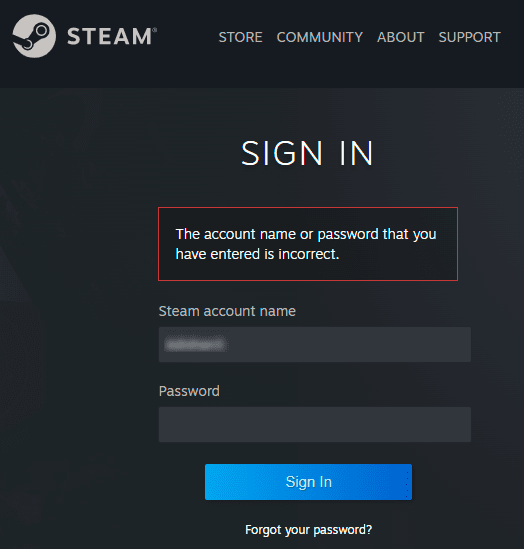
アカウントからダウンロードしたゲームタイトルが危機に瀕しています。 以下の手順に従ってSteamアカウントを回復することで、お気に入りのゲームに戻ることができることを心配する必要はありません。
Steamアカウントを回復する手順:
1-Steamログインページに移動します https://store.steampowered.com/login デスクトップブラウザから。
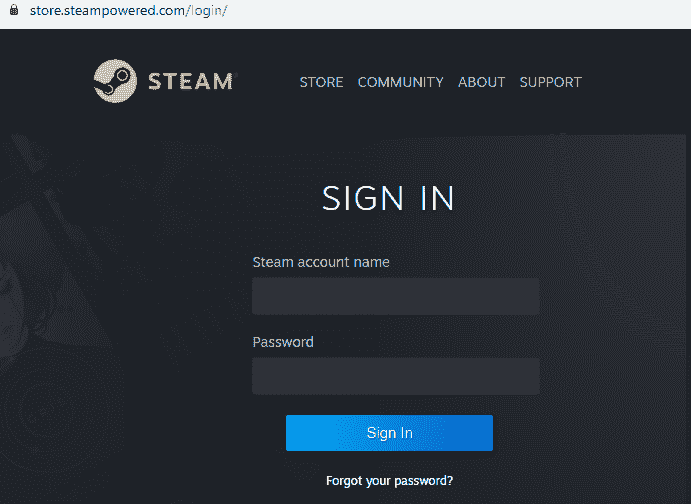
広告
2-どちらかをクリックします パスワードをお忘れですか? また サポート Steamログインページのタブ。
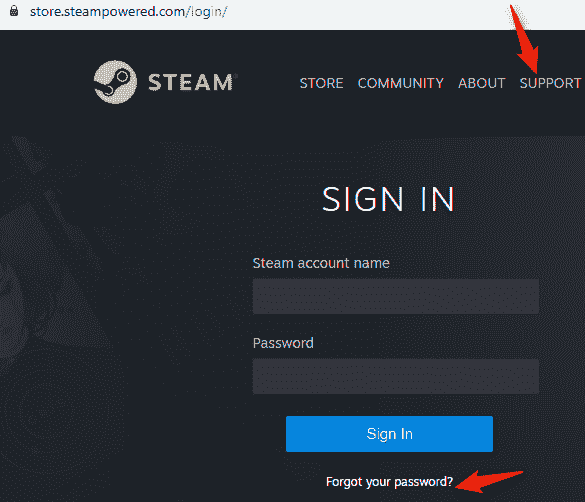
3-選択 サポート タブをクリックすると、以下に示すようにSteamサポートページに移動します。 クリック ヘルプ、ログインできません。
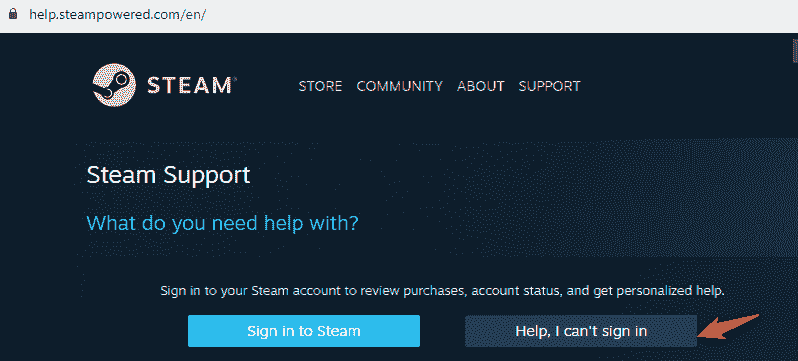
4-いずれかを選択した後 パスワードをお忘れですか ログインページまたは ヘルプ、ログインできません Steamサポートページでは、4つの選択肢が表示されます。 クリック Steamアカウントの名前またはパスワードを忘れました 以下で強調表示されているように。
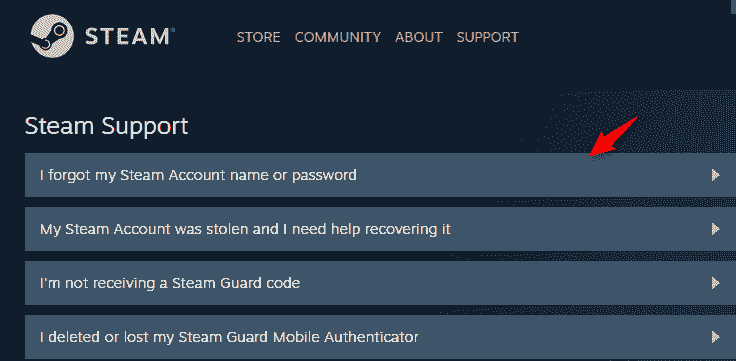
5-Steamサポートページの最初のオプションをクリックすると、アカウントに関連付けられているメールアドレスを入力するように求められます。 メールアドレスを入力して、 私はロボットではありません、その後、以下に示すようにキャプチャを実行するように求められます。
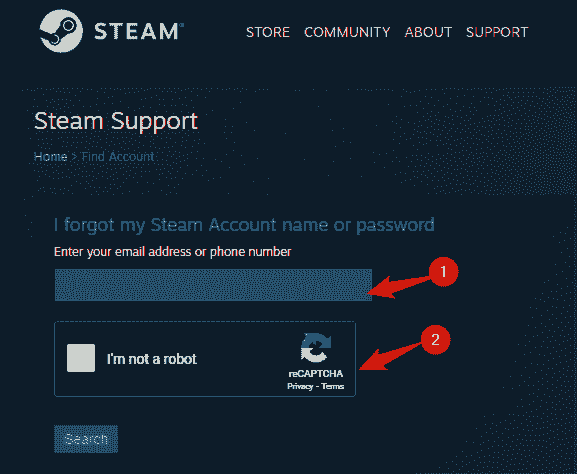
6-キャプチャが正しく入力されたら 私はロボットではありません 自動的にチェックされます。 次に、をクリックします 探す タブ。
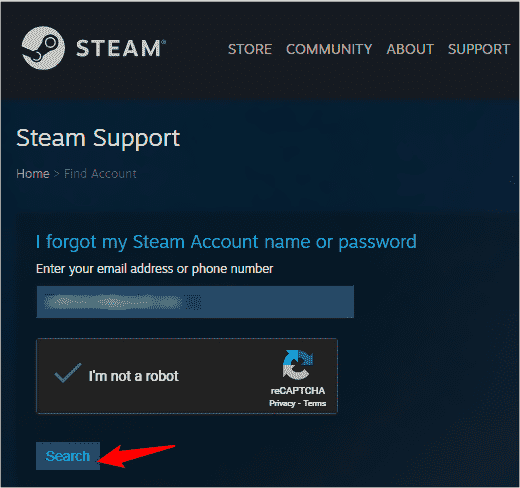
7-次のページで、メールIDに関連付けられたアカウントが見つかったことが通知されます。 これに加えて、ページには2つのオプションがあります。 1つ目は、Steamアカウントに関連付けられているメールアドレスにアカウント確認コードをメールで送信することです。 タブを選択します アカウント確認コードを(あなたのメールアドレス)にメールで送信します これは、ここでの議論の場合です。
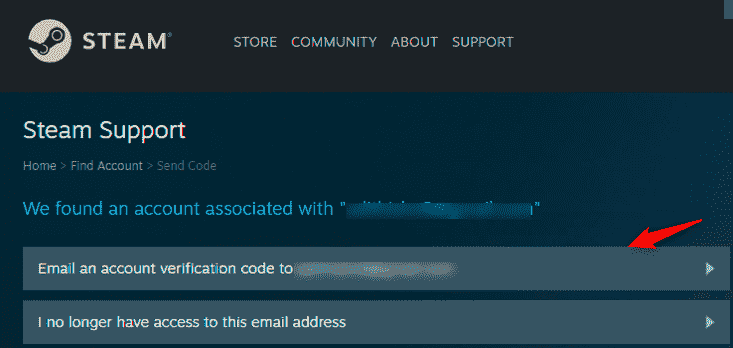
2番目のオプションを選択します このメールアドレスにアクセスできなくなりました Steamアカウントに関連付けられているメールアドレスを使用していない場合。 この特定のケースについては、後で説明します。
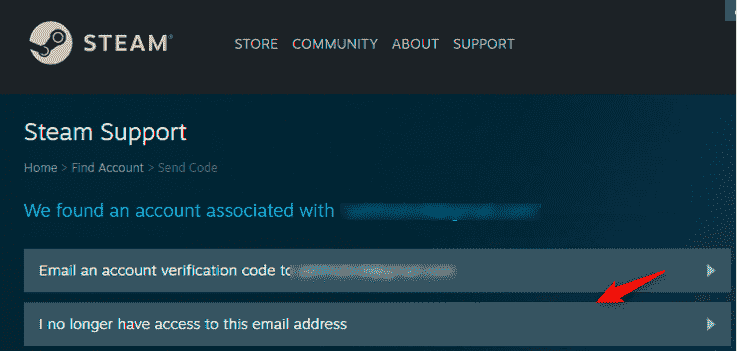
8-登録したemaにアカウント確認メールが送信されたという通知ilアドレスは次のページに表示されます。 リンクについてはメールを確認してください。 それでも確認リンクが表示されない場合は、をクリックしてください アカウント確認コードを再送する 以下に示すように。
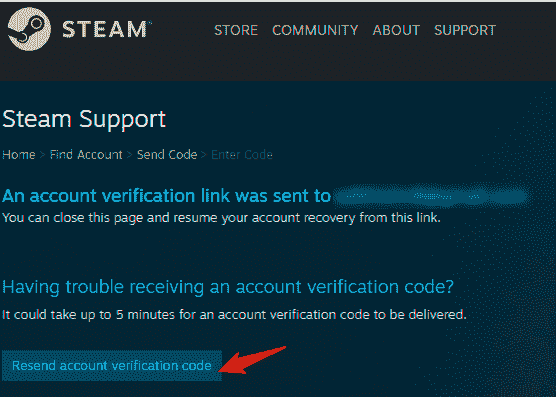
9-件名が記載されたSteamサポートチームからのメールを検索します 「Steamアカウントの回復」。メールの内容には、 回復を再開する 下のスクリーンショットに示すようにボタン。 クリックするだけです。
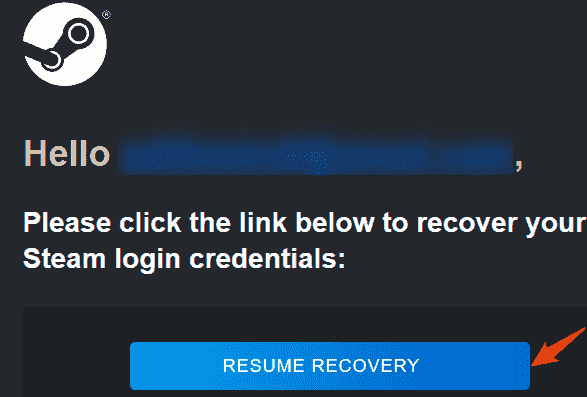
10-を押す 回復を再開する タブはあなたをSteamサポートページにリダイレクトし、入力されたEメールIDに関連付けられたアカウントの詳細を通知します。
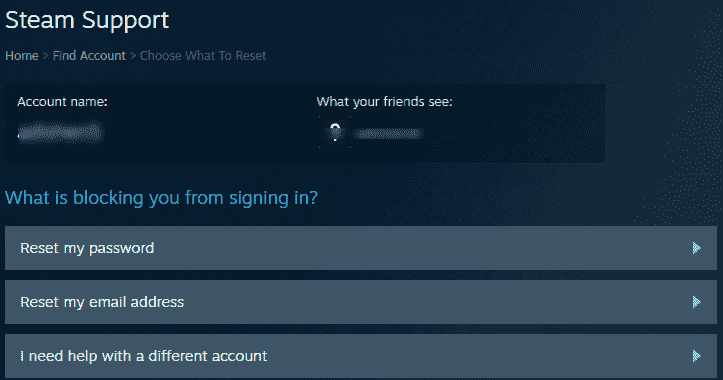
つまり、Steamアカウントが回復したことがわかります。 次に、オプションをクリックしてSteamアカウントのパスワードを変更します 私のパスワードをリセットする.
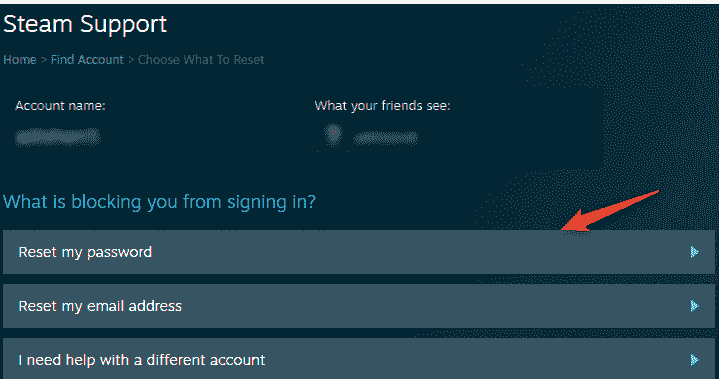
Steamアカウントのメールアドレスを変更する場合は、をクリックしてください メールアドレスをリセットします。
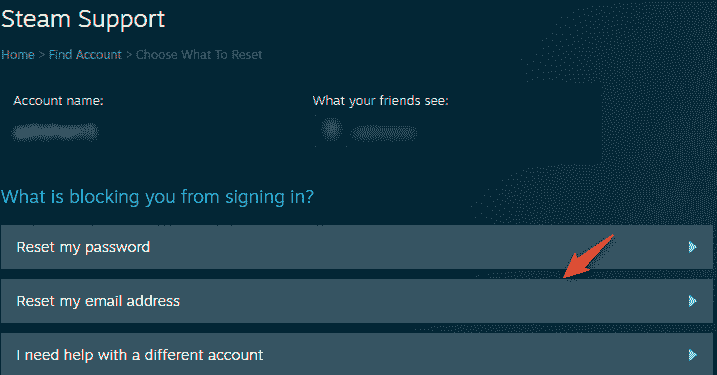
上記以外の別のアカウントについてサポートが必要な場合は、3番目のオプションをクリックしてください 別のアカウントについてサポートが必要です。
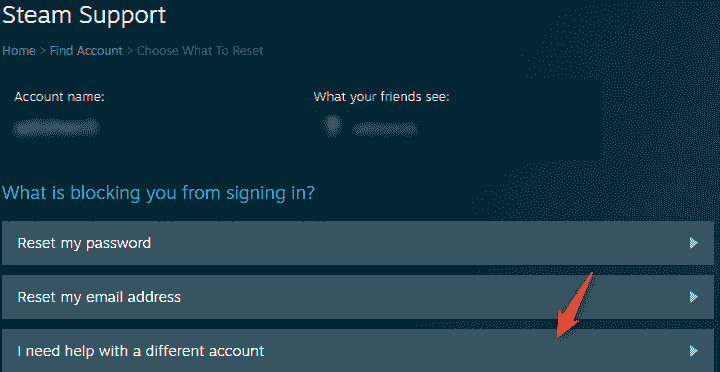
ステップ1 - ここからRestoroPC修復ツールをダウンロードします
ステップ2 -[スキャンの開始]をクリックして、PCの問題を自動的に見つけて修正します。
Steamアカウントのユーザー名を取り戻したので、パスワードをリセットし、Steamにサインインして、お気に入りのゲームを楽しんでください。


